Kā lietot Snapchat reklāmu pārvaldnieku 2022. gadā: rokasgrāmata
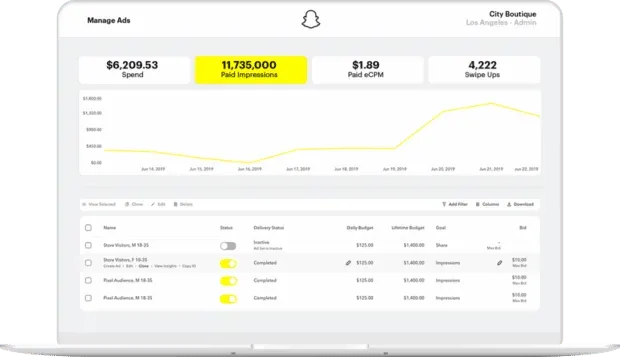
Snapchat reklāmu pārvaldnieks ir vērtīgs rīks jebkuram uzņēmumam, kas vēlas izveidot pašapkalpošanās reklāmas vietnē Snapchat.
Lai gan šajās dienās par Snapchat var dzirdēt mazāk, platformas auditorija turpina augt, un kopējais potenciālais reklāmu sasniedzamība ir 616,9 miljoni lietotāju, kas ir par 20 procentiem vairāk nekā iepriekšējā gadā.
Uzziniet vairāk par Snapchat reklāmu pārvaldnieku: kas tas ir, kā tajā pārvietoties un kā to izmantot, lai izveidotu efektīvas Snapchat reklāmas.
Kas ir Snapchat reklāmu pārvaldnieks?
Snapchat Ads Manager ir paša Snapchat informācijas panelis Snap reklāmu un kampaņu izveidei, pārvaldībai un pārskatu sniegšanai par tām.
Informācijas panelī ir iekļauta arī Campaign Lab — testēšanas platforma, kas palīdz uzlabot reklāmas, uzzinot, kas darbojas vislabāk.
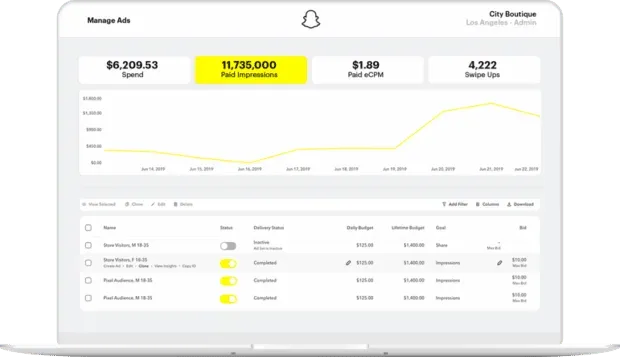
Avots: Snapchat
Lai varētu izmantot Snapchat reklāmu pārvaldnieku, jums ir nepieciešams Snapchat uzņēmuma konts — tāpēc sāksim ar to.
Kā izveidot Snapchat biznesa kontu
1. darbība. Dodieties uz Snapchat reklāmu pārvaldnieku . Ja jums vēl nav personīga Snapchat konta, noklikšķiniet uz Reģistrēties blakus Jauns pakalpojumā Snapchat.
2. darbība. Ievadiet sava uzņēmuma informāciju, lai izveidotu Snapchat uzņēmuma kontu.
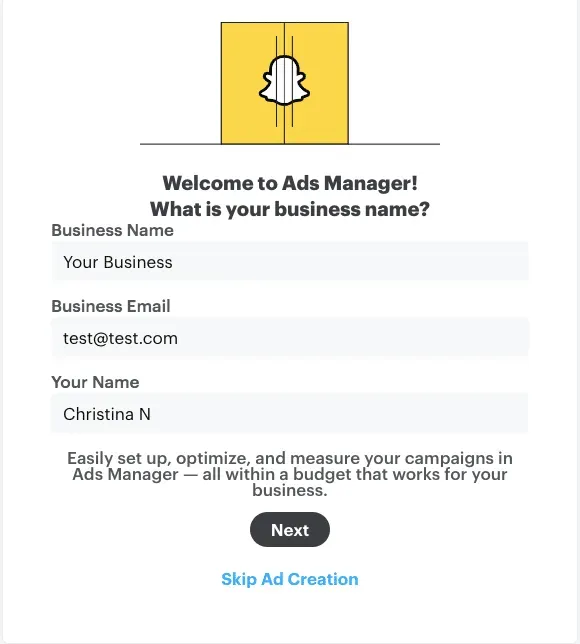
Šeit varat arī izveidot publisku profilu savam Snapchat uzņēmumam, taču mēs par to runāsim šīs ziņas pēdējā sadaļā. Tikmēr sāksim izveidot savu pirmo Snapchat reklāmas kampaņu.
Kā izveidot reklāmas Snapchat reklāmu pārvaldniekā
Snapchat pašapkalpošanās reklāmu pārvaldnieks piedāvā divus dažādus veidus, kā izveidot reklāmas: Advanced Creation vai Instant Creation.
Pamata: izveidojiet reklāmas, izmantojot Snapchat Ads Manager Instant Create
Tūlītēja izveide ļauj izveidot reklāmas tikai ar dažiem klikšķiem, taču tā nav pieejama visiem nolūkiem. Lai sāktu, atveriet Reklāmu pārvaldnieku un atlasiet Tūlītēja izveide.
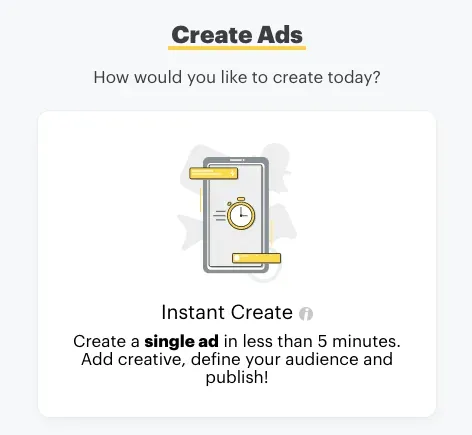
Avots: Snapchat reklāmu pārvaldnieks.
1. darbība: izvēlieties mērķi
Izvēlieties vienu no pieejamajiem reklamēšanas mērķiem:
- tīmekļa vietnes apmeklējumi
- popularizēt vietējo vietu
- zvani un ziņas
- lietojumprogrammu instalēšana
- pieteikšanās apmeklējumi
Pēc tam ievadiet atbilstošo informāciju atkarībā no jūsu mērķa. Piemēram, lai apmeklētu vietni, ievadiet savu URL. Varat arī izvēlēties automātiski importēt fotoattēlus no savas vietnes, lai padarītu reklāmu izveidi vēl vienkāršāku. Pēc tam noklikšķiniet uz Tālāk.
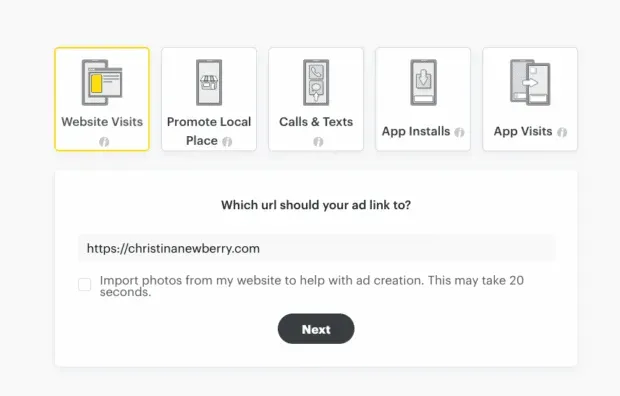
2. darbība. Pievienojiet sludinājumu
Augšupielādējiet fotoattēlu vai videoklipu, ja neesat importējis saturu no savas vietnes.
Ievadiet sava uzņēmuma nosaukumu un nosaukumu, pēc tam atlasiet aicinājumu uz darbību un veidni. Ja esat apmierināts ar savas reklāmas priekšskatījumu, noklikšķiniet uz Tālāk.
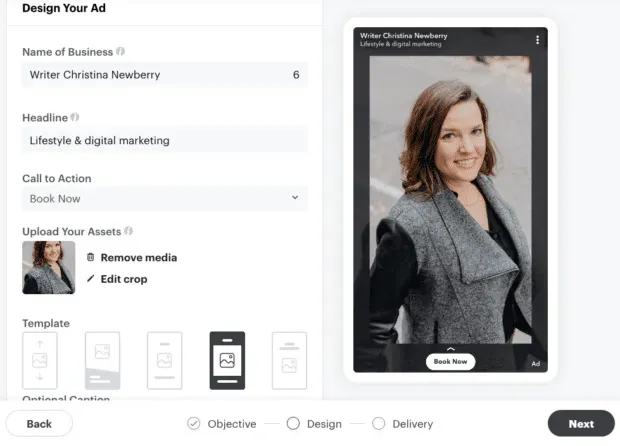
3. darbība. Izvēlieties piegādes iespējas
Iestatiet savu reklāmu mērķauditorijas atlasi un iestatiet budžetu un termiņu. Varat izvēlēties dienas budžetu no 5 ASV dolāriem.
Ievadiet maksājuma informāciju un noklikšķiniet uz “Publicēt”, un jūsu reklāma ir gatava lietošanai!

Neobligāti: izveidojiet reklāmas, izmantojot Snapchat Ads Manager Advanced Create
Neatkarīgi no tā, vai vēlaties stimulēt pirkumus vai izveidot vairākas reklāmu kopas, Advanced Create ir pareizais ceļš. Lai sāktu, atveriet Reklāmu pārvaldnieku un atlasiet Papildu izveide.
1. darbība: izvēlieties mērķi
Ir 11 mērķi, no kuriem izvēlēties, kas sagrupēti atpazīstamības, uzmanības un reklāmguvumu kategorijās. Šīs ziņas vajadzībām mēs par savu mērķi izvēlēsimies saderību.
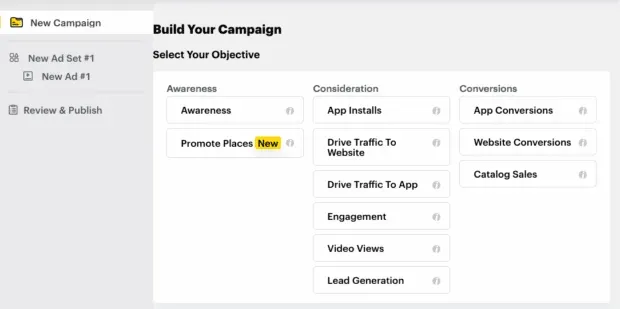
2. darbība. Atlasiet Kampaņas informācija
Piešķiriet kampaņai nosaukumu, atlasiet kampaņas sākuma un beigu datumu un izvēlieties kampaņas budžetu. Kampaņas minimālais dienas tēriņu limits ir 20 ASV dolāri, taču nākamajā darbībā varat izvēlēties ikdienas reklāmu kopas budžetu 5 ASV dolāru vai vairāk.
Šeit varat arī izvēlēties, vai iestatīt dalītu testu. Šī ir izvēles funkcija, ko mēs izskaidrosim šīs ziņas pēdējā sadaļā. Pagaidām varat atspējot dalīto testēšanu.
3. darbība. Izveidojiet reklāmu kopas
Nosauciet savu pirmo reklāmu kopu, atlasiet reklāmu kopas sākuma un beigu datumu un izvēlieties reklāmu kopas budžetu.
Pēc tam atlasiet izvietojumus. Iesācējiem vislabāk ir automātiskā izvietošana. Ja jums ir testa rezultāti, lai parādītu konkrētus izvietojumus, kas jums vislabāk atbilst, varat atlasīt izvietojumus, uz kuriem vēlaties koncentrēties. Varat arī izmantot izvietojumus, lai iekļautu vai izslēgtu noteiktas satura vai izdevēju kategorijas.
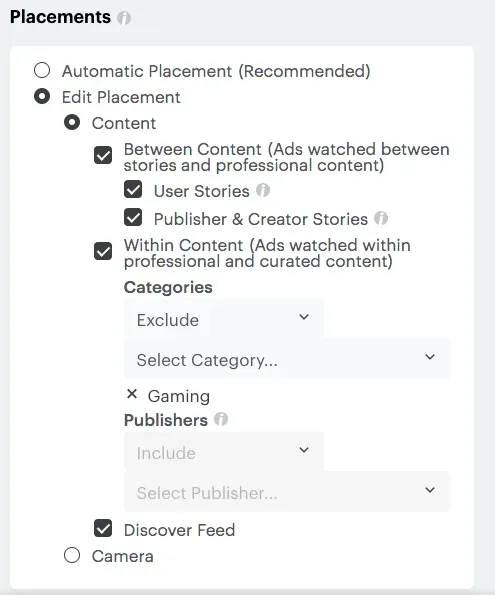
Varat atlasīt savu reklāmu kopu, pamatojoties uz atrašanās vietu, demogrāfiskajiem datiem un ierīci. Varat arī izmantot iepriekš noteiktas mērķauditorijas, pamatojoties uz interesēm un uzvedību, vai pievienot savas pielāgotās mērķauditorijas. Strādājot ar mērķauditorijas atlasi, ekrāna labajā pusē redzēsit aptuveno auditorijas lielumu.
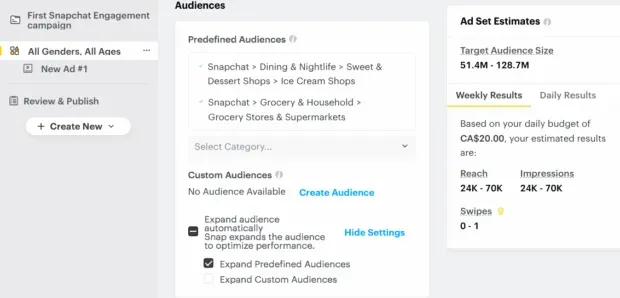
Visbeidzot, izvēlieties reklāmas mērķi — “Velciet uz augšu” vai “Atvērt stāstu”. Ja izvēlaties Story Opens, jums būs jāizveido stāsta reklāma. Šeit jūs arī izvēlaties cenu noteikšanas stratēģiju. Vairumā gadījumu ieteicamā opcija ir automātiskā cenu noteikšana. Kad esat apmierināts ar visām izvēlēm, noklikšķiniet uz Tālāk.
4. darbība. Pievienojiet sludinājumu
Ievadiet sava uzņēmuma nosaukumu un reklāmas nosaukumu. Varat augšupielādēt attēlus, izveidot jaunus vai atlasīt esošu saturu no sava Snap konta.
Izvēlieties pielikumu. Lai gan tas ir nedaudz mulsinošs termins, tas vienkārši ir veids, kā lietotāji mijiedarbosies ar jūsu reklāmu: zvans, īsziņa vai AR objektīvs. Atlasītais pielikums ietekmēs pieejamos aicinājumus uz darbību.
Ja esat apmierināts ar savu reklāmu, noklikšķiniet uz Skatīt un publicēt.
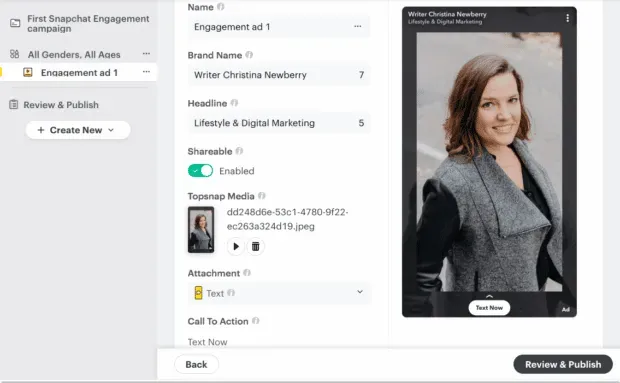
5. darbība: pabeidziet savu kampaņu
Pārskatiet kampaņas informāciju, pievienojiet maksājuma veidu un noklikšķiniet uz Publicēt kampaņu.
Noderīgas Snapchat reklāmu pārvaldnieka funkcijas
Tagad, kad zināt Snapchat Ad Manager kampaņas iestatīšanas pamatus, apskatīsim dažas rīka uzlabotās funkcijas.
Publiskie profili
Snapchat nesen atklāja publiskus profilus uzņēmumiem. Šī ir pastāvīga jūsu uzņēmuma profila lapa, kas kalpo kā mājvieta visam dabiskajam Snapchat saturam, tostarp pērkamām precēm.
Kad veidojat reklāmu, izmantojot Snapchat reklāmu pārvaldnieku, jūsu publiskais profila attēls un vārds parādās reklāmas augšējā kreisajā stūrī un ir saistīti ar jūsu publisko profilu.
Lai izveidotu publisku profilu:
1. darbība. Dodieties uz reklāmu pārvaldnieku un kreisajā pusē esošajā nolaižamajā izvēlnē atlasiet “Publiskie profili”.
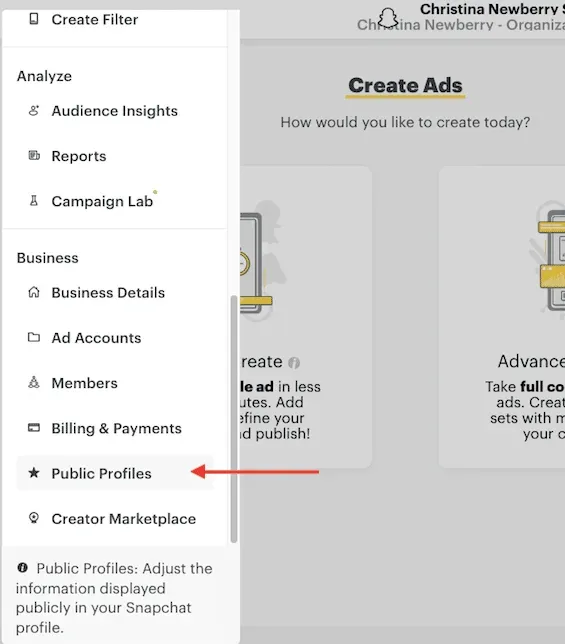
2. darbība. Augšupielādējiet savu profila fotoattēlu, pēc tam pievienojiet varoņa (reklāmkaroga) attēlu, biogrāfiju, kategoriju, atrašanās vietu un vietni.
Ja jums jau ir publisks profils, tas ir jāsaista ar savu reklāmas kontu:
- Reklāmu pārvaldnieka nolaižamajā izvēlnē kreisajā pusē atlasiet Publiskie profili.
- Atlasiet savu profilu, noklikšķiniet uz Iestatījumi un pēc tam noklikšķiniet uz +Savienot ar reklāmas kontu. Jūs varat saistīt vienu publisko profilu ar 100 reklāmu kontiem.
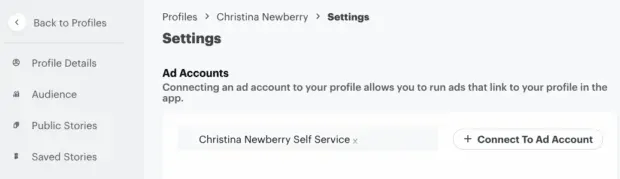
Dalītā pārbaude
Snapchat reklāmu pārvaldnieks piedāvā iebūvētu dalītās testēšanas funkciju. Varat izmantot šo rīku, lai pārbaudītu šādus mainīgos:
- radošs
- Auditorija
- Izmitināšana
- Mērķis
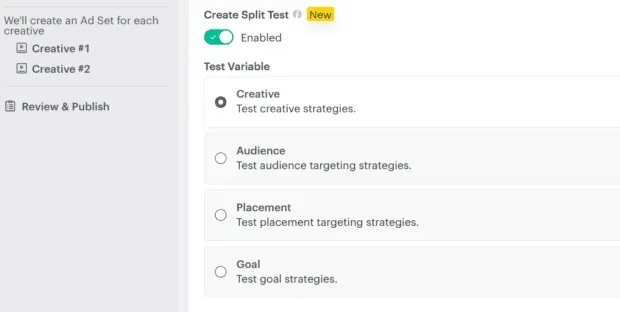
Kad izveidojat dalīto testu, jums būs atsevišķa deklarāciju kopa katram mainīgajam, kuru vēlaties pārbaudīt.
Pieņemsim, ka vēlaties pārbaudīt savu reklāmu. Jūs saņemsiet dažādas reklāmu kopas ar vienādiem mērķauditorijas, izvietojuma un piegādes iestatījumiem, lai jūs zinātu, ka reklāma patiešām ietekmēs jūsu rezultātus.
Arī jūsu budžets ir vienmērīgi sadalīts starp reklāmu kopām, lai jūs zinātu, ka katrai no tām ir godīga iespēja. Sadalītā testa rezultāti parādīs, kurai reklāmu kopai ir viszemākā maksa par mērķi, kā arī ticamības rādītājs, kas parādīs, cik pārliecināts ir Snapchat par testa rezultātiem. Tas ir, cik liela ir iespējamība, ka šī reklāmu kopa uzvarēs vēlreiz, ja veiksiet to pašu testu otrreiz?
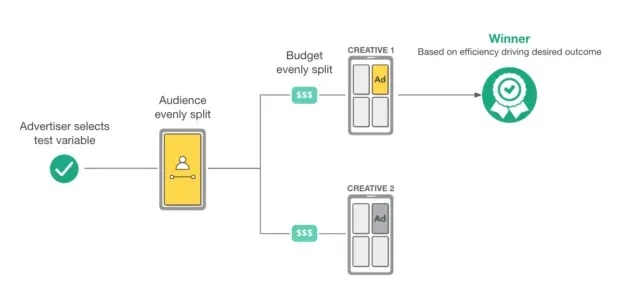
Avots: Snapchat Business
Reklāmu pārvaldnieks parādīs zvaigznītes ikonu blakus uzvarējušajai reklāmu kopai ar viena klikšķa opciju Palaist, lai izveidotu jaunu kampaņu, pamatojoties uz uzvarētāju mainīgo.
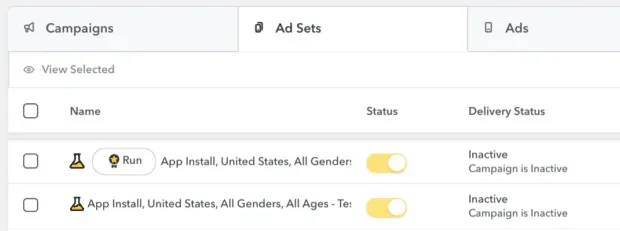
Avots: Snapchat Business
Izvērstā mērķauditorijas atlase
Snapchat reklāmu pārvaldnieks piedāvā vairākus uzlabotas mērķauditorijas atlases līmeņus, lai palīdzētu jums maksimāli izmantot savu Snap reklāmu budžetu.
- Atrašanās vietas: atlasiet konkrētas atrašanās vietas, kuras iekļaut vai izslēgt.
- Demogrāfiskie dati: mērķauditorijas atlase pēc vecuma, dzimuma un valodas.
- Dzīvesveids: no piedzīvojumu meklētājiem līdz mājas dekorēšanas entuziastiem, tehniķiem un sīkrīku cienītājiem, mērķējiet uz cilvēkiem, pamatojoties uz Snapchat iepriekš noteiktu auditoriju.
- Apmeklētāji: atlasiet cilvēkus, pamatojoties uz vietām, kuras viņi apmeklē, izmantojot savu mobilo ierīci, sākot no naktsklubiem līdz golfa laukumiem un bankām.
- Ierīce: atlasiet mērķauditoriju pēc operētājsistēmas, ierīces zīmola, savienojuma veida un mobilā operatora.
- Snap Audience Match: izmantojiet e-pasta adrešu, tālruņu numuru vai ierīču ID sarakstu, lai atlasītu klientus, kuri ar jums ir mijiedarbojušies agrāk.
- Līdzīgas mērķauditorijas: atlasiet Snapchat lietotājus ar līdzīgām īpašībām jūsu esošajiem klientiem.
- Pikseļu pielāgotās mērķauditorijas: atlasiet lietotājus, kuri ir mijiedarbojušies ar jūsu zīmola vietni (pazīstama arī kā atkārtota mērķauditorijas atlase).
- Reklāmu mijiedarbības mērķauditorija: atlasiet cilvēkus, kuri iepriekš ir mijiedarbojušies ar jūsu Snap reklāmām.
- Profila mijiedarbības auditorija: atlasiet cilvēkus, kuri ir mijiedarbojušies ar jūsu publisko Snapchat profilu.
Snap Pixel
Snap Pixel ir koda fragments, ko instalējat savā vietnē, lai novērtētu savu Snapchat reklāmu kampaņu veiktspēju.
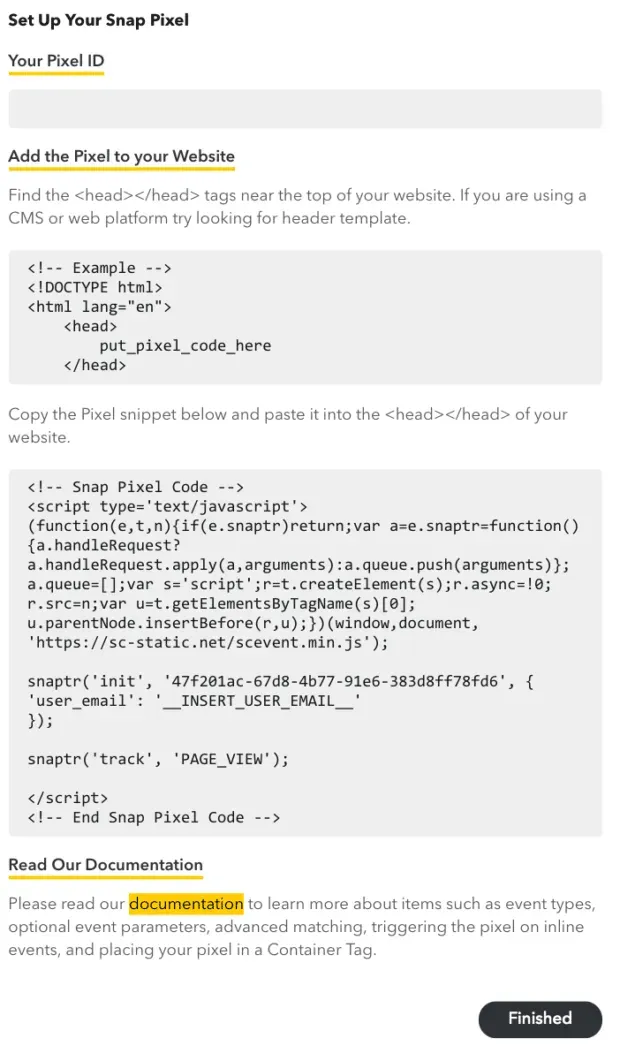
Avots: Snapchat Business
Lai reklāmu pārvaldniekā iestatītu Snap Pixel:
1. Reklāmu pārvaldnieka nolaižamajā izvēlnē kreisajā pusē noklikšķiniet uz Notikumu pārvaldnieks.
2. Noklikšķiniet uz “Jauns notikuma avots”, pēc tam atlasiet “Internets”.
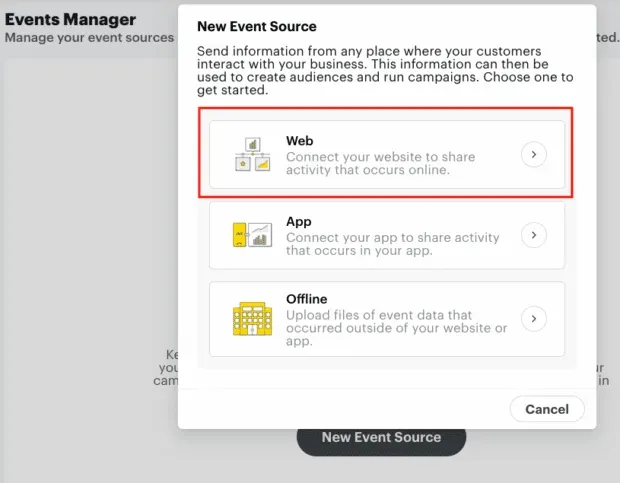
3. Noklikšķiniet uz Iesniegt, lai ģenerētu pikseli, un pēc tam izvēlieties, vai instalēsit pikseli savā vietnē (pikseļa kodu) vai izmantosit trešās puses integrāciju.
4. Kreisajā pusē esošajā nolaižamajā izvēlnē noklikšķiniet uz Pārvaldīt reklāmas un atlasiet reklāmu kopu, kuru vēlaties izsekot. Atlasiet “Rediģēt”, pēc tam pārslēdziet “Anchor Pixel” uz “Attached”.
Neaizmirstiet savā vietnē instalēt Pixel kodu.
Tirgus autoriem
Snapchat reklāmu pārvaldniekā noklikšķiniet uz Creator Marketplace nolaižamajā izvēlnē kreisajā pusē, lai sazinātos ar satura veidotājiem, kuri specializējas Snapchat AR objektīvu izveidē. Noklikšķiniet uz jebkura autora profila, lai skatītu viņa darbu piemērus, kā arī viņu vērtējumus.
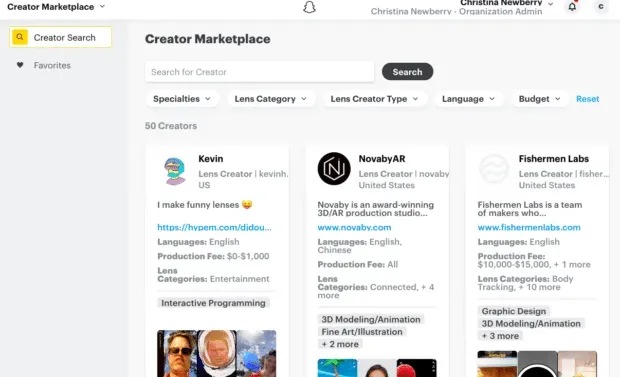
Kad esat sadarbojies ar satura veidotāju, lai izstrādātu AR objektīvu, varat to iekļaut savās Snap reklāmās kā pielikumu.
Reklāmu veidnes
Reklāmas izveides darbplūsmas laikā sadaļā Papildu izveide jums ir iespēja izveidot savu reklāmu, pamatojoties uz esošu Snapchat videoreklāmas veidni.
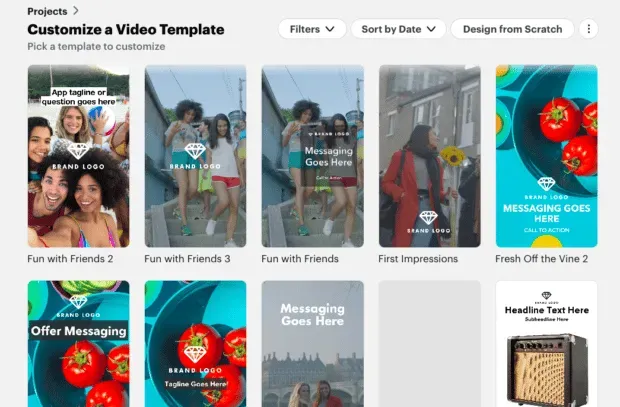
Katram veidnes slānim varat augšupielādēt vai importēt savu saturu vai izvēlēties no iebūvētās Snapchat Ads Manager bibliotēkas.
Varat arī augšupielādēt savu veidni, lai turpmāk būtu vieglāk izveidot konsekventas reklāmas.
Snapchat reklāmu analīze
Reklāmu pārvaldnieka cilne Reklāmu pārvaldība parāda, cik labi darbojas jūsu tūlītējās reklāmas, pamatojoties uz jūsu izvēlētajiem rādītājiem. Šajā cilnē varat arī skatīt savus ikdienas tēriņus Snapchat reklāmu pārvaldniekā.
Reklāmu pārvaldnieka nolaižamajā izvēlnē kreisajā pusē noklikšķiniet uz Pārvaldīt reklāmas. Ekrāna augšdaļā varat izmantot cilnes, lai skatītu dažādas diagrammas visatbilstošākajai metrikai atkarībā no notikuma, kuram jūsu reklāmas ir optimizētas.
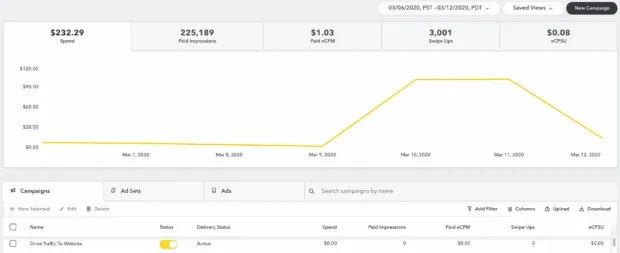
Avots: Snapchat Business
Atlasiet Pielāgot slejas, lai atlasītu konkrētus rādītājus, ko skatīt reklāmu pārvaldības tabulā, un pēc tam izmantojiet šīs slejas, lai izveidotu pielāgotu pārskatu. Kad esat ieguvis vajadzīgās slejas, noklikšķiniet uz Lejupielādēt, pielāgojiet pārskatu un noklikšķiniet uz Eksportēt.
Varat arī izveidot pielāgotus e-pasta pārskatus, kreisajā pusē esošajā nolaižamajā izvēlnē noklikšķinot uz “Pārskati”.
Auditorijas statistika
Snapchat Audience Insights rīks reklāmu pārvaldniekā palīdz labāk izprast savu mērķauditoriju, lai jūs varētu izveidot atbilstošākas reklāmas un dabisko saturu.
Reklāmu pārvaldnieka nolaižamajā izvēlnē kreisajā pusē atlasiet Ieskats auditorijā. Ekrāna kreisajā pusē ievadiet mērķa demogrāfiskos datus, atrašanās vietas informāciju, intereses un/vai ierīces. To darot, dati tiks atjaunināti atbilstoši jūsu atlasei.
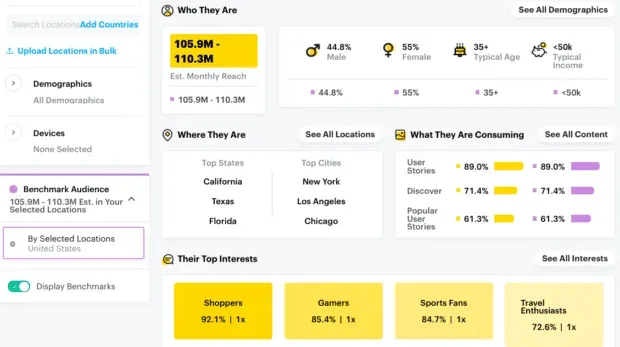
Šeit jūs varat iegūt vērtīgu informāciju. Piemēram, ja esat augšupielādējis pielāgotu mērķauditoriju, varēsit redzēt (un tādējādi atlasīt mērķauditoriju) tās galvenās intereses. Varat arī skatīt to demogrāfisko sadalījumu, kas palīdzēs labāk izprast, kā izveidot atbilstošu saturu un atlasīt turpmākās reklāmas.
Hootsuite vietnē Snapchat! Noklikšķiniet uz šīs saites savā mobilajā ierīcē, lai dotos tieši uz Hootsuite profilu, vai skenējiet tālāk redzamo attēlu, lai pievienotu Hootsuite savam Snapchat draugu sarakstam.




Atbildēt